
时间:2021-07-23 21:40:32 来源:www.win10xitong.com 作者:win10
今天网友说他在用win10系统的时候突然就遇到了Win10越用越卡的问题,而且我相信大部分网友都并不是电脑高手,都不知道该怎么解决Win10越用越卡的问题。先冷静,我们马上就开始动手来解决Win10越用越卡的问题,大家可以按照这样的解决思路:1.双击桌面上的这台电脑,进入系统。2.找到win图标系统盘,点击右键选择属性进入就很容易的把这个问题处理掉了。如果你想要知道如何具体处理话,那就和小编一起来看看下面的具体操作手段。
具体方法如下:
1.双击桌面上的这台电脑进入系统。
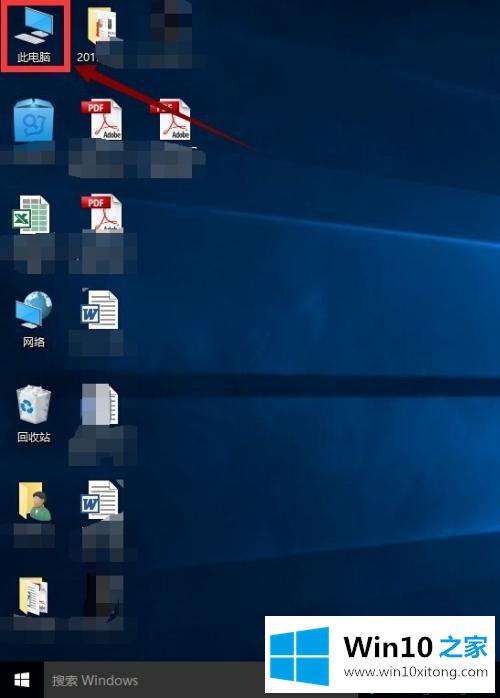
2.找到win图标系统磁盘,右键单击并选择属性以输入。
3.进入系统磁盘属性界面,选择磁盘清洗。
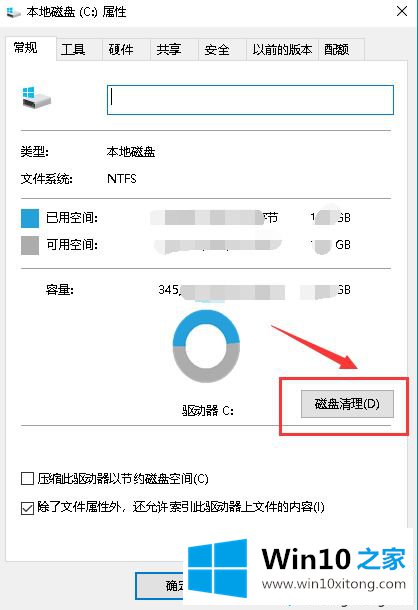
4.等待程序扫描系统垃圾文件通常需要1分钟以上。
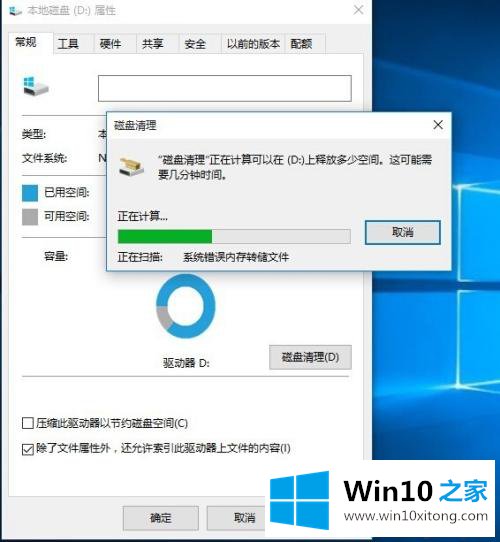
5.检查需要清理的垃圾文件,然后单击“确定”。
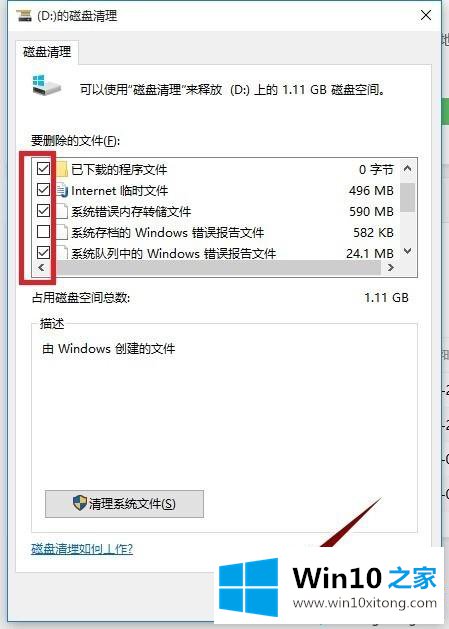
6.弹出清理确认窗口,清理完成后,点击【删除文件】,返回系统磁盘属性界面。
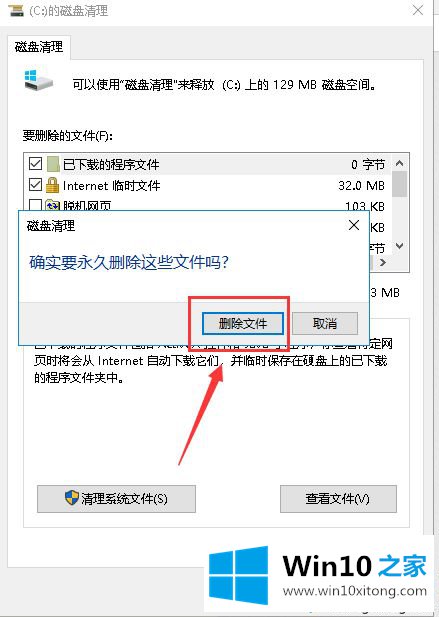
7.单击系统磁盘属性界面-工具-优化。
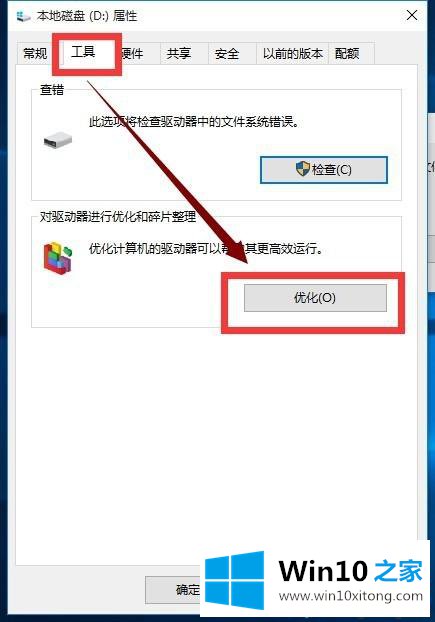
8.选择你的系统盘,点击优化按钮,等待优化完成,按上述方法退卡,只能重置win10。
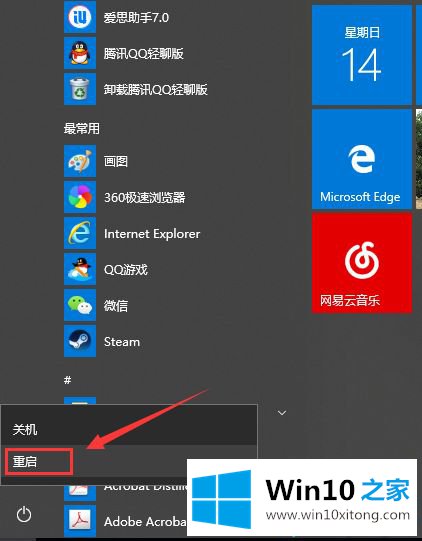
Win10系统时间长了总会卡,不过不用担心,可以参考上面的教程直接修复。
总结下今天所述的内容,就是讲关于Win10越用越卡的具体操作手段,要是顺利的帮助你把这个Win10越用越卡的问题处理好了,希望你继续支持本站,如果有什么意见,可以给小编留言,谢谢大家。